Los ríos son entidades especiales que poseen numerosos giros y curvas cerradas que no son fáciles de etiquetar sin que queden apretadas. El estilo de ubicación de ríodel motor de etiquetado de Maplex generaliza las curvas de un río y coloca la etiqueta siguiendo esa línea más suave. El etiquetado de ríos también permite colocar la etiqueta siguiendo más de una curva.
Hay dos posiciones de ubicación de entidades de río: Curvada centrada y Curvada desplazada.
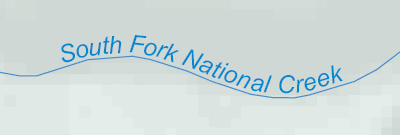
- Habilitar motor de etiquetado de Maplex.
- Haga clic en el botón Administrador de etiquetas
 de la barra de herramientas Etiquetado.
de la barra de herramientas Etiquetado.
- Marque la casilla de verificación que está situada al lado de la capa que desee etiquetar.
- Seleccione una clase de etiqueta en la opción de capa.
- Seleccione Ubicación de río en la lista desplegable de estilos de ubicación de la etiqueta de línea.
- De manera opcional, haga clic en Posición, seleccione una posición de ubicación de etiqueta diferente para las entidades de río y, a continuación, haga clic en Aceptar.
- Haga clic en Aceptar para cerrar todos los cuadros de diálogo.
La posición de etiqueta puede cambiar cuando elija el estilo Ubicación de río. Esto se debe a que hay dos posiciones de ubicación para entidades de río: Curvada centrada y Curvada desplazada.